

Netflix是一款非常强大的流媒体播放平台,能够轻松的为用户带来各种优质的影片资源,轻松的满足您的观影需求,内置了全世界最热议的电影、电视剧等影视资源,随时可以在线观看。
一个资源丰富的影视平台,主要是国外一些优质好剧,每天都会有更新,用户可以第一时间了解最新内容。
Netflix 会员资格让您以固定低月费无限量流媒体播放电影和电视节目。
使用 Netflix App 即使观赏电影和电视节目,随时随地,想看就看。
数千部影片供您观看,不断添加新片。
搜寻影片,使用您的 Android 电视设备或其他兼容设备(覆盖面越来越广)实时观看。
为您喜爱的电影和电视节目评分,让我们了解您的偏好从而使 Netflix 为您提供更优质的推荐。
从一台设备开始,在另一台设备上继续。查看 netflix.com 了解您可用于 Netflix 的全部电视、游戏机、平板电脑、手机、蓝光播放器和机顶盒。
欢迎加入全球上亿名订户的行列,尽情享受获奖肯定的节目、电影、纪录片等精彩内容。
您成为Netflix 会员后,系统将会于每个月您注册的那一日收费。 不须绑约,也无取消费用。 若觉得Netflix 不适合您,您可以随时在线上更换或取消方案。
注册Netflix 帐户非常简单! 请为您的装置执行以下步骤。
Android注册教程:
若要使用Android 装置注册,请使用行动浏览器前往netflix.com/signup。
如果您已从Google Play 商店下载Netflix App,您可以在App 开始注册,之后您需要使用行动或电脑浏览器才能完成注册。
如果您已从Samsung Galaxy 商店下载Netflix App,您可以直接在App 上注册,不需要使用行动或电脑浏览器。
输入您的电子邮件地址并建立密码,即可建立帐户。
若是使用Netflix Android App,您会收到Netflix 以电子邮件传送的连结,方便您使用行动或电脑浏览器在Netflix.com 上完成注册。
选择适合您的方案。 您可以随时降级或升级。
输入付款方式。
大功告成, 您可以立即观赏!
iPhone 或iPad注册教程:
使用行动浏览器前往netflix.com/signup。
注意: Netflix iOS App 不支援注册功能。
选择适合您的方案。 您可以随时降级或升级。
输入您的电子邮件地址并建立密码,即可建立帐户。
输入付款方式。
在执行iOS 16 以上版本的装置上,下载并登入Netflix App。
大功告成, 您可以立即观赏!
更改密码:
如果您知道自己的密码,也能登入Netflix,但您想更改密码,请前往更改密码页面。
您无法在儿童使用者下更改密码。 请先改为其他使用者,再更改密码。
选择密码时请注意:
与其他网站或应用程式上使用的密码不同
长度至少8 个字元
包含大小写字母、数字及符号
避免使用他人可以轻易猜到的密码,如:password、12345678 或个人资讯(姓名、生日和地址)
密码管理工具可以让您更轻松地管理专属密码。
如果您无法登入或不记得密码,请参考如何更改或重设密码。
重设密码:
如果您无法登入或不记得密码,您需要透过电子邮件或简讯重设密码(若已新增电话号码到帐户)。
如果您不记得用来注册的电子邮件地址或电话号码,或许可以使用付款资讯来复原帐户。
以电子邮件重设密码
前往netflix.com/loginhelp。
选择[电子邮件]。
输入您的电子邮件地址,然后点一下[寄电子邮件给我]。
请留意来自Netflix 的重设密码电子邮件, 您应该在几分钟内就会收到该邮件。
点一下里面的连结,即可自动登入Netflix。
登入后,系统将求您建立新密码。 新密码不能和上一个密码相同。
连结已过期
电子邮件中的连结会在24 小时后过期。 如果连结过期,请透过netflix.com/loginhelp再传一封电子邮件给自己。
未收到电子邮件
检查您的垃圾邮件、垃圾邮件匣或促销邮件资料夹,以及您设定的其他电子邮件筛选条件。
如果检查资料夹之后,仍然找不到密码重设电子邮件,请尝试将info@account.netflix.com 新增到联络人清单。 然后再次传送密码重设电子邮件给自己。
如果您仍未收到密码重设电子邮件,可能是您的电子邮件服务商延迟送达。 请稍候5 小时,然后再次检查收件匣。
连结无法使用
删除收件匣中所有的Netflix 密码重设电子邮件。
删除电子邮件后,请前往netflix.com/clearcookies。 这会将您登出且会将您导向至首页。
前往netflix.com/loginhelp。
选择[电子邮件]。
输入您的电子邮件地址,然后点一下[寄电子邮件给我]。
返回您的电子邮件并依照新Netflix 密码重设电子邮件中的步骤操作。
如果仍有问题,请尝试在其他电脑、手机或平板电脑上重设密码。
此密码不安全或太常见
如果您在重设或更改密码时看到「此密码不安全或太常见」的讯息,表示您选择的密码出现在外泄或常用密码清单上,基于安全理由,我们不允许使用此类密码。 请选择其他密码。
以简讯(SMS) 重设密码
前往netflix.com/loginhelp。
选择[简讯(SMS) ]。
输入帐户绑定的电话号码。
点一下[传简讯给我]。
您会收到系统透过简讯传送的验证码, 请输入验证码以重设密码。 验证码会在20 分钟后过期。
输入验证码后,系统将要求您建立新密码。 新密码不能和上一个密码相同。
电话号码未与帐户绑定
如果您尚未将电话号码新增到帐户,您需要透过电子邮件重设密码。 登入后,您可随时新增电话号码,只要前往帐户页面选取[新增电话号码] 即可。 如果您已不再使用帐户登记的电话号码,请前往帐户页面并选取[更改电话号码]。
使用收费资讯复原帐户资讯
如果您使用信用卡或金融卡支付Netflix 费用:
您需要信用卡或金融卡号码。
前往netflix.com/loginhelp。
选择[我不记得我的电子邮件地址或电话号码]。
如果没有看到此选项,即表示您所在区域无法使用收费资讯复原帐户。联络我们寻求进一步协助。
输入帐户登记的姓名,以及用于帐户的信用卡或金融卡号码。
选取[寻找帐户]。
如果我们找到符合该资讯的帐户,就会传送重设密码电子邮件至帐户上的电子邮件地址。
如果您透过第三方付款且无法登入:
如果您透过第三方支付Netflix 费用,或您的服务方案包含Netflix 订阅,请用第三方名称搜寻说明中心,找到相关文章。 接着请参考「我登入Netflix 时遇到问题」章节取得说明。
在电视上观赏
在智慧型电视、PlayStation、Xbox、Chromecast、Apple TV、蓝光播放器等多种装置上观赏。
下载节目供离线观赏
轻松储存您最喜欢的影片,让您时时都能尽情观赏。
随时随地都能观赏
在手机、平板电脑、笔记型电脑和电视上尽情串流电影与节?目?。
建立儿童专用的使用者
让孩子们和心爱的角色在他们专属的小天地一同冒险,拥有会员资格即可免费使用。
请尽可能使用最高画质观赏Netflix,像是高画质,4K 超高画质或HDR。
通常系统会自动套用最高画质,但如果画质不理想,本文可能会有帮助。
如想更改下载内容的画质,请参考如下
如何更改下载内容的画质
Netflix 提供多种下载画质,您可以选择最符合需求的画质。
标准:节目和电影的下载时间较短,需要的储存空间较小。 下载内容会以标准解析度(SD) 画质播放。
高/较高:节目和电影的下载时间较长,需要的储存空间也较大。 下载内容会以最高1080p 或高画质(HD) 播放。
请注意:部分装置不支援以高画质观赏内容。 部分节目和电影无法以高画质播放。
若要在Android 手机或平板电脑、iPhone 或iPad 上更改下载画质:
开启Netflix App。
点一下右下方的[我的Netflix ] 。
点一下右上方的[选单] 。
点一下[ App 设定] 。
点一下[下载画质] 或[画质] 。
选取[标准] 或[高]/[更高]。
请注意:在不支援以高画质播放影片的Android 与Fire 装置上无法更改此设定。
请依照以下步骤操作。 如果您做了变更,请先检查变更是否有帮助,如果没有再进行后续步骤。
1. 查看Netflix 画质标签
每部Netflix 节目和电影的介绍页面都载有影片描述和年龄分级等资讯。 此页也会标注画质标签,显示您使用的装置播放影片时呈现的画质。
解析度(影像细节)
4K:Netflix 目前提供的最高解析度。 也称为超高画质或4K 超高画质。
高画质:包括全高画质(1080p) 或高画质(720p)。
动态范围(对比度与饱和度)
或Dolby Vision:杜比实验室开发的高动态范围(HDR) 系统。
HDR:同为高动态范围系统,又称HDR10 或HDR10+。
Netflix 通常会在大多数电视上显示解析度标签,如果有高画质可供选择,画面上也会显示电视要用来播放该影片的高画质系统标签。
在少数电视和装置上,即便有多个画质选择,您只会看到一个画质标签。 如果影片和使用的装置支援高动态范围,画面会显示高动态范围。 举例来说,若影片可同时在装置上以4K播放且支援Dolby Vision,系统只会显示Dolby Vision 标签;
若想知道播放的解析度,请查看是否有4K或高画质标签;想知道是否有高动态范围,可查看是否有Dolby Vision或HDR标签。 下方的步骤5 有可供确认各项标签的影片。
请注意:有些行动装置可能显示HDR 标签,却无法以HDR 串流,譬如开启低耗电模式或以行动数据连线的装置。
2. 查看方案
查看您的方案,确认该方案支援您想要的画质。
注意:如果您的装置可播放比现有方案更高的画质,我们可能会邀请您升级方案,充分运用装置效能。
3. 检查网路
Netflix 会依照网路连线速度调整画质,确保您享有最好的观影体验。 如果网路连线速度较慢或不稳,影片可能会以较低画质串流。
注意:有时影片在开始时会采用较低解析度,稍后就会改为较高解析度。
请依照以下步骤检查装置的网路速度。
电视或电视串流装置
Android 手机或平板电脑、iPhone 或iPad
网页浏览器
4. 检查装置
若要享有方案提供的最高画质,您全部的装置都必须能支援该画质。 如果您订阅高级方案,并想用串流电视棒和音讯接收器在电视上观赏,三项装置都必须支援4K或HDR才能以4K或HDR画质观赏。
您也应确认所有装置皆搭载最新软体或韧体,且影片解析度设定高于或等于您想使用的画质。
您的视讯缆线和插入的连接埠也必须支援方案提供的画质。 若使用高级方案,您必须使用高级高速HDMI或超高速HDMI缆线。 (不确定自己的缆线是哪一种吗? 类别通常会印在缆线上或缆线末端。)
针对4K或HDR,请确认装置和缆线都已插上支援HDCP 2.2 以上版本的HDMI 连接埠(通常为HDMI 1 连接埠)。
若您现有装置或缆线不符合特定画质要求的规格,Netflix 会以所使用的装置、连接埠或缆线所能提供的最高画质播放。
电视和电视串流装置
您可以在支援HDR 的装置上,于Netflix App 中开启或关闭HDR:
开启Netflix App,然后选择使用者。
从Netflix 主画面开启左侧选单。
在底部选取[说明与支援] > [影片]。
选择[开启HDR ] 或[关闭HDR ]。
继续观看Netflix。
注意:部分装置可能会预设为[关闭HDR ]。
5. 用正确的影片进行确认
大多(但并非全部)Netflix 影片均能以高画质或4K观赏; 请搜寻「高画质」或「4K」查看片单。
提醒您:影片介绍页面会显示您的装置可播放的画质及音质。 若是电影可以用4K播放,但您的装置只支援1080p,影片旁将会显示高画质而非4K,并以1080p 播放。
可供测试的影片:
解析度:如果您的装置支援4K 解析度,以下影片会显示4K标签:《暗黑之岛》、《1922》、《异乡的波多黎各人》(港译《同一个天空下的波多黎各人》)、《候鸟守护者》(港译《观鸟无国界》)
高动态范围:如果您的装置支援高动态范围,以下影片会显示Dolby Vision或HDR标签:《我们的星球》(港译《我们的天与地》)、《LIS 太空号》(港译《迷失太空》)、《海兽猎人》
6. 检查帐户设定
虽然帐户中没有解析度设定可供选择,但有些帐户设定会影响画质。 通常维持预设设定即可,您可再次检查确认帐户未设为较低画质。 在网页浏览器中前往您想用来观赏的使用者,查看[播放设定],确定单萤幕数据使用量已经设为目标画质:
4K:[高] 或[自动]
1080P 高画质:[高] 或[自动]
720p 高画质:[中]、[高] 或[自动]
注意:针对串流速度不稳的网路,使用[自动] 以外的设定较能强制维持特定速度,通常也有助提升画质。 如果该设定造成缓冲或停滞,请将设定改回[自动]。
注意:用较高画质串流会使用较多数据,可能也会使用较多电力。 请参阅如何控制Netflix 使用的数据量。
1、不断添加电影和电视节目,随时浏览新影片或搜索自己喜爱的内容。
2、根据你的喜好,为你推荐更多你喜欢的电影和电视节目。
3、一个帐户最多可创建五个个人资料,尽享个性化观看体验。
1、少儿专区提供适合全家观看的娱乐内容,充分考虑到年龄层。
2、预览电影和剧集的精彩短片,在新剧集和新片上线时接收通知。
3、将影片下载到您的移动设备,随时随地离线播放精彩内容。
喜欢追剧的可以直接下载体验,在这里观看各种优质好剧,享受美好的生活。
Netflix 是什么?
Netflix 是串流服务,透过数千种可连结网路的行动装置,提供各种获奖肯定的节目、电影、动画、纪录片等精彩内容。
只要支付一笔经济实惠的月费,就能随时随地,尽情观赏,毫无广告。时时都有新的内容供您探索,而且每星期都会加入新的节目与电影!
Netflix 如何计费?
只要支付一笔固定月费,就能用您的智慧型手机、平板电脑、智慧型电视、笔记型电脑或串流装置观赏Netflix。各种方案介于每月$290 至$460。无额外费用,不须绑约。
在哪里观赏?
随时随地尽情观赏。登入您的Netflix 帐户,使用个人电脑在netflix.com 网站上观赏,或是使用提供Netflix App 的任何可上网行动装置,包括智慧型电视、智慧型手机、平板电脑、串流媒体播放器和游戏机观?赏。
您也能使用iOS 或Android 版App 下载最喜欢的节目。使用下载功能,就能在外出且没有网路连线时观赏。 Netflix 时时带?着?走。
如何取消?
Netflix 弹性十足。没有难懂的合约,也不须绑约。点个两下,就能线上轻松取消您的帐户。无取消费用,可随时开始或停用您的帐户。
可以在Netflix 观赏什么内容?
Netflix 拥有丰富的影片内容库,包括长片、纪录片、节目、动画、获奖肯定的Netflix 原创作品与更多内容。随时随地,尽情观赏。
Netflix 适合儿童观赏吗?
Netflix 儿童体验包含在您的会员资格里,可让家长控制观赏内容,确保孩子能在自己的小天地尽情享受老少咸宜的节目与电影。
儿童使用者具备受PIN 码保护的家长控制选项,可让您为家中儿童设定最适合的年龄分级内容,并封锁您不想让孩子们观看的特定影片。
 Netflix Premium高级解锁版下载
Netflix Premium高级解锁版下载Netflix Premium一款专门用来看国外好剧的手机视频播放器。用户可以通过这款软件观看最新的美剧和电影的正版视频,还会根据您的偏好为您提供更优质的推荐。
 Netflix VR安卓版下载
Netflix VR安卓版下载NetflixVR(com.netflix.android_vr)是一款官方为了搭配VR眼镜使用出品的一款软件,用户通过vr观看netflix强大的影视资源,可以通过它来玩一些支持vr的游戏。
 Netflix app最新版本下载
Netflix app最新版本下载Netflix(com.netflix.mediaclient)是一款优质的影视剧软件,内容丰富,分类详细,有不同的版块,用户随时可以在上面了解各种影视剧,十分便捷。
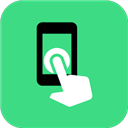 klickr连点器三国杀挂机神器
klickr连点器三国杀挂机神器Klick手机连点器像一位不知疲倦的智能助手,专为那些在手机使用过程中,需要频繁进行重复点击操作的用户精心打造,全方位为用户提供服务,让每一次自动点击操作都变得简单、高效且可靠。